- ผู้เขียน Lauren Nevill [email protected].
- Public 2023-12-16 18:56.
- แก้ไขล่าสุด 2025-01-23 15:25.
หากคุณไม่ต้องการเห็นชื่อผู้ใช้ข้างรูปภาพในเมนูหลักบนปุ่ม Start ด้วยเหตุผลบางประการ คุณสามารถลบออกจากที่นั่นได้โดยการปรับแต่งง่ายๆ ด้วยรีจิสทรีของ Windows
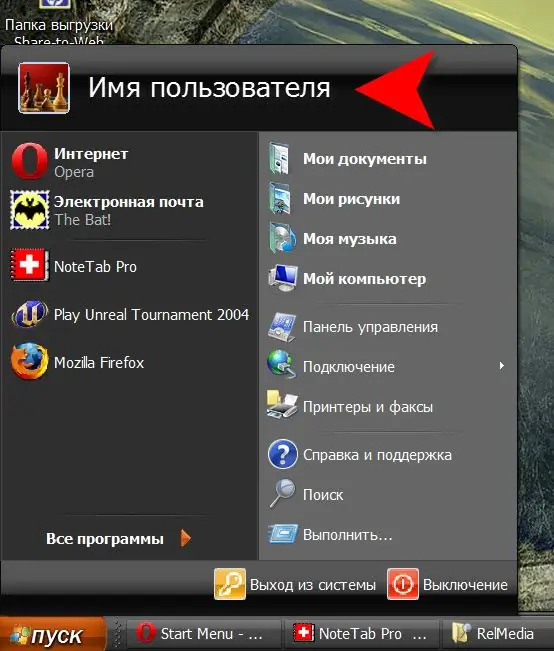
คำแนะนำ
ขั้นตอนที่ 1
การทำงานของส่วนต่อประสานกราฟิกรวมถึงเมนูหลักนั้นจัดทำโดย Windows Explorer โดยอ่านการตั้งค่าขององค์ประกอบทั้งหมดจากรีจิสทรีของระบบ เพื่อให้เขารู้ว่าไม่จำเป็นต้องแสดงชื่อผู้ใช้ ควรวางตัวแปรที่เกี่ยวข้องในรีจิสทรี สามารถทำได้โดยใช้ Registry Editor ซึ่งง่ายที่สุดในการเริ่มต้นโดยคลิกที่ทางลัด "My Computer" บนเดสก์ท็อปและเลือก "Registry Editor" จากเมนูบริบท
ขั้นตอนที่ 2
ในบานหน้าต่างด้านซ้ายของตัวแก้ไข คุณต้องไปที่สาขารีจิสตรีตามลำดับ: HKEY_CURRENT_USER => Software => Microsoft => Windows => CurrentVersion => Policies => Explorer เมื่อไฮไลต์โฟลเดอร์ Explorer ในบานหน้าต่างด้านซ้าย ให้คลิกขวาที่พื้นที่ว่างด้วยปุ่มเมาส์ขวา เมนูจะปรากฏขึ้นพร้อมกับรายการเดียว "สร้าง" ในบรรดารายการย่อย ให้เลือก "ค่า DWORD" ตัวแก้ไขจะสร้างบรรทัดใหม่ในบานหน้าต่างด้านขวาชื่อ "พารามิเตอร์ใหม่ # 1" - คุณต้องแทนที่ชื่อนี้ด้วย NoUserNameInStartMenu แล้วกด Enter
ขั้นตอนที่ 3
คุณได้สร้างพารามิเตอร์ที่จำเป็นแล้ว แต่จะต้องแทนที่ค่าเริ่มต้นที่กำหนดโดยตัวแก้ไขรีจิสทรี (ศูนย์) ด้วย 1 ในการดำเนินการนี้ให้คลิกขวาเลือกรายการ "เปลี่ยน" ใส่หนึ่งในฟิลด์ป้อนข้อมูล และคลิก "ตกลง"
ขั้นตอนที่ 4
การดำเนินการเสร็จสมบูรณ์ ปิดตัวแก้ไขรีจิสทรี ชื่อผู้ใช้จะหายไปหลังจาก File Explorer เยี่ยมชมรีจิสตรีคีย์ที่คุณเปลี่ยนอีกครั้ง หากต้องการบังคับให้เขาทำทันที คุณสามารถเปลี่ยนรูปลักษณ์ของปุ่ม "เริ่ม" เป็น "คลาสสิก" และย้อนกลับ หรือรีสตาร์ทคอมพิวเตอร์

